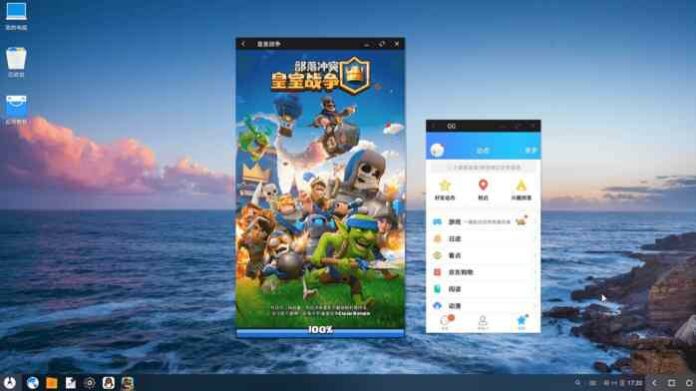Sei alla ricerca di una guida che ti indichi nel dettaglio come installare Phoenix OS su PC? Molto bene, hai trovato la guida che fa al caso tuo! In questo approfondimento andremo a darti tutte le istruzioni del caso per riuscire nel tuo intento e completare correttamente l’installazione di questo sistema operativo innovativo, indicato per PC desktop e portatili.
Phoenix OS è gratuito, stabile e veloce, e può essere installato su ogni PC. E’ simile a Windows e MacOS, ma con le sue caratteristiche peculiari. Prenditi dunque qualche minuto di tempo libero: siamo sicuri che, una volta terminata la lettura dell’articolo, avrai un quadro più chiaro su tutto. Ma bando agli indugi, partiamo!
Come installare Phoenix OS su PC
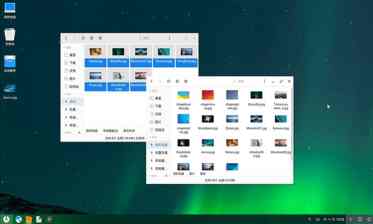
Installabile su tutti i computer basati su processore x86 o x64, Intel o AMD, Phoenix OS è una versione Android ottimizzata per i PC ( leggi la nostra guida sui Migliori Notebook ), con caratteristiche che ricordano molto quelle di Windows. A partire dal menu Start. In generale, grazie ad esso è possibile trovare e avviare le app, con una barra delle applicazioni in basso in cui ci sono le icone delle app aperte.
Per avere un PC Android da utilizzare ogni giorno è sicuramente una delle soluzioni più stabili e apprezzate dagli utenti, ma come installare Phoenix OS su PC? Innanzitutto, è possibile scaricarlo dal sito ufficiale, dove è possibile scaricare un installer o un’immagine ISO del sistema, che è disponibile in due versioni distinte: per PC 32 bit e 64 bit.
Nel primo caso (download dell’installer), si può seguire una procedura guidata che parte da Windows e consente di scegliere l’installazione su unità esterna o penna USB. Nel secondo caso (download file ISO), si può poi procedere con l’installazione su disco, ed è sconsigliato usare una configurazione dual boot con Windows, perchè potrebbero verificarsi dei problemi con le partizioni: meglio installare Phoenix OS come unico sistema del computer.
Utilizzando il programma Rufus, si può copiare il file ISO su una chiavetta USB da usare per l’installazione. Dal Bios del PC sarà possibile invece cambiare ordine di boot e avviare il computer da penna USB. Per installare Phoenix OS sul computer, se non abbiamo problemi con il disco da partizionare, basta semplicemente avviare il computer dalla penna USB con il file ISO di Phoenix OS, seguendo poi la procedura guidata.
Alcuni problemi possono verificarsi laddove il PC possieda BIOS UEFI: in questo caso, può essere necessario attivare la modalità Legacy per vedere il Bios tradizionale. Inoltre, prima di installare Phoenix OS bisogna sapere preventivamente che ci sono alcune limitazioni del sistema operativo. Ad esempio, diversi giochi non funzionano correttamente utilizzando mouse tastiera, inoltre risultata abbastanza complesso evidenziare parti di testo: il pc richiede di fare clic, tenere premuto e poi selezionare manualmente il testo desiderato.
Infine, anche l’audio portato in outpu tramite cavo HDMI potrebbe non funzionare. Questi sono tutti aspetti da tenere in considerazione prima di procedere con l’installazione.
Come installare Phoenix OS su Computer
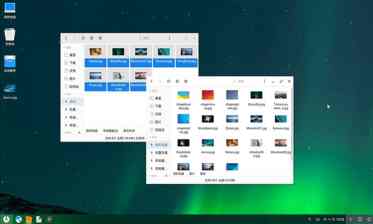
Ora dovresti avere una panoramica chiara ed esaustiva su come scaricare Phoenix. O meglio, abbiamo visto anche come installare Phoenix OS su PC, con tutta la procedura e le varie “controindicazioni”. Prima di salutarti però vogliamo dirti una cosa importante: il sistema di cui abbiamo parlato in questo articolo non è più aggiornato da qualche tempo.
Consigliamo dunque di passare a PrimeOS, sistema operativo simile e supportato più largamente. E, soprattutto, viene periodicamente aggiornato dal suo team di sviluppatori. Facile, sicuro e veloce, assicurano sul sito web del sistema operativo. Detto questo, a noi non resta che darti appuntamento alla prossima, nella speranza che la nostra guida ti sia stata utile in concreto. Leggi anche: Migliori Notebook Economici